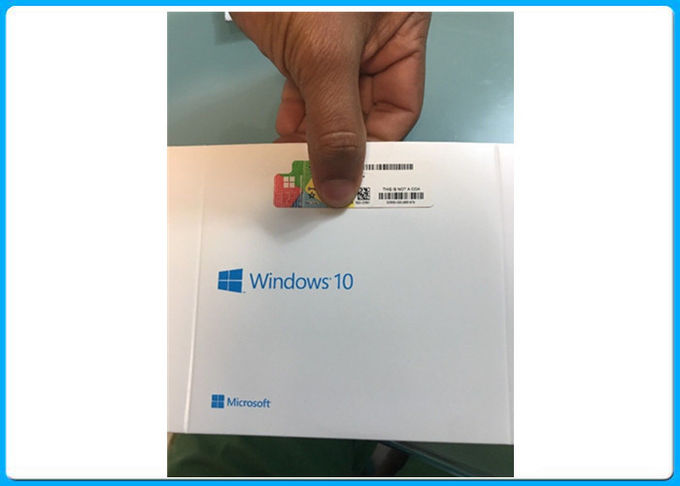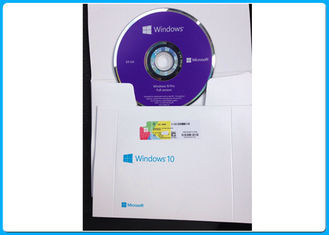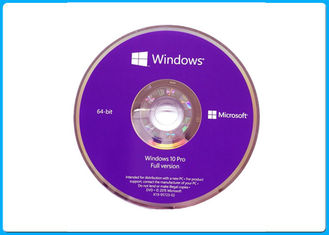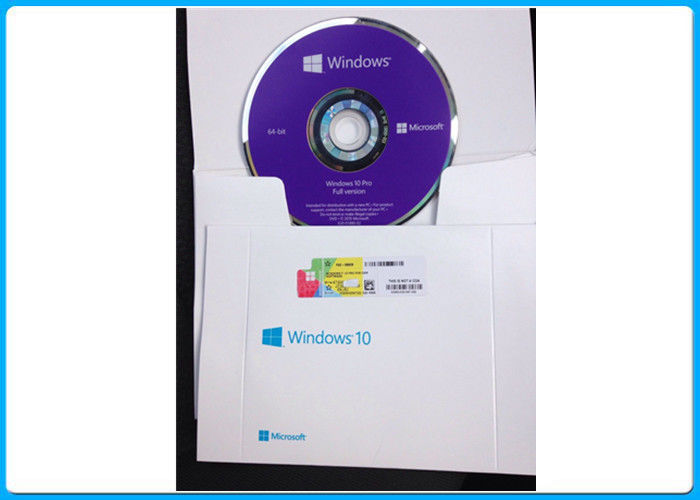คอมพิวเตอร์ Windows 10 Professional Oem Coa สติกเกอร์ + 64BIT DVD OEM Box
รายละเอียดสินค้า:
| สถานที่กำเนิด: | USA / Ireland / Singapore / Puerto Rico |
| ชื่อแบรนด์: | Microsoft |
| ได้รับการรับรอง: | Microsoft |
| หมายเลขรุ่น: | แบรนด์ใหม่ |
การชำระเงิน:
| จำนวนสั่งซื้อขั้นต่ำ: | 10 |
|---|---|
| รายละเอียดการบรรจุ: | ชุด OEM |
| เวลาการส่งมอบ: | 1-2 วัน |
| เงื่อนไขการชำระเงิน: | T / T, Western Union, Money Gram |
| สามารถในการผลิต: | 10000pcs เดือน |
|
ข้อมูลรายละเอียด |
|||
| โมดูล: | Windows 10 Pro | ภาษา: | หลายภาษา |
|---|---|---|---|
| MOQ: | 10 ชิ้น | การประกัน: | ตลอดชีวิต |
| ระบบปฏิบัติการ Edition: | ระดับมืออาชีพ | ชุด OEM: | ดีวีดี 64BIT |
| แสงสูง: | win 10 pro software,windows 10 pro coa sticker |
||
รายละเอียดสินค้า
MICROSOFT WINDOWS 10 PRO PROJECTOR ORIGIINAL COA STICKER + กล่อง OEM OEM 64BITความต้องการของระบบ
ตัวประมวลผลที่จำเป็น |
หน่วยความจำที่จำเป็น |
พื้นที่ฮาร์ดดิสก์ที่ต้องการ |
การ์ดแสดงผลที่จำเป็น |
การเชื่อมต่อที่จำเป็น |
ความต้องการของระบบอื่น ๆ |
| Windows 10 Pro COA | Global Version คีย์รองรับทุกภาษาการเปิดใช้งานระบบ |
| แพคเกจ OEM ของ Windows 10 Pro 64 bits DVD + COA OEM | อังกฤษ / ฝรั่งเศส / อิตาลี / สเปน / โปแลนด์ / ญี่ปุ่น / เยอรมนี |
| แพ็คเกจค้าปลีก Windows Vista 64 บิตสำหรับ Windows + Pro 64 บิต | อังกฤษ / ญี่ปุ่น |
| Windows COA COA แรก | Global Version คีย์รองรับทุกภาษาการเปิดใช้งานระบบ |
| Windows10 Home OEM | อังกฤษ |
| Windows8.1 Pro COA | Global Version คีย์รองรับทุกภาษาการเปิดใช้งานระบบ |
| Windows 8 Pro 32/64 บิต DVD + COA OEM แพคเกจ | อังกฤษ / ฝรั่งเศส / อิตาลี / โปแลนด์ / ญี่ปุ่น |
| แพ็คเกจค้าปลีก DVD + COA Windows 8 Pro 32/64 บิต | อังกฤษ / ญี่ปุ่น |
| Windows 7 Pro COA | Global Version คีย์รองรับทุกภาษาการเปิดใช้งานระบบ |
| Windows 7 Pro 32/64 บิต DVD + COA OEM แพคเกจ | อังกฤษ / ฝรั่งเศส / อิตาลี / โปแลนด์ / ญี่ปุ่น |
| Windows 7 Pro 32/64 บิต DVD + COA Retail Package | อังกฤษ / ญี่ปุ่น |
วิธีการสร้างบูตไดรฟ์ USB สำหรับ Windows 10?
Windows 10 จะเปิดตัวในปลายเดือนนี้ ระบบปฏิบัติการจะพร้อมใช้งานบนแฟลชไดรฟ์ แต่ถ้าคุณต้องการสร้างไดรฟ์ USB สำหรับบูตสำหรับ Windows 10 คุณสามารถทำได้โดยง่าย นี่คือวิธีการ:
เป็นวิธีที่ง่าย
มีเสมอ "วิธีง่ายๆ" ในการทำสิ่งต่างๆบน Windows โดยใช้ซอฟต์แวร์บางชนิด การสร้างไดรฟ์ USB ที่บู๊ตได้ก็ง่ายด้วยนี่คือวิธีการ:
ดาวน์โหลด Rufus จากที่นี่
คลิกและเปิด rufus.exe
เมื่อส่วนติดต่อผู้ใช้ของซอฟต์แวร์เปิดขึ้นให้เสียบปลั๊ก USB ของคุณ
หลังจากนั้นให้ค้นหา "สร้างตัวเลือก USB drive bootable" จากเมนูแบบเลื่อนลงเลือกภาพ ISO
จากนั้นคลิกที่ปุ่มที่อยู่ถัดจากเมนูแบบเลื่อนลงและเลือก Windows 10 ISO ที่คุณต้องการติดตั้ง
สุดท้ายคลิกที่ "Start" และรอให้ซอฟต์แวร์สร้างไดรฟ์ USB ที่สามารถบูตได้
ที่สวยมาก ขณะนี้คุณมีไดรฟ์ USB สำหรับบู๊ตได้เพียงแค่เสียบปลั๊กอุปกรณ์ของคุณและตรวจสอบให้แน่ใจว่า BIOS ของคุณมีการตั้งค่าทั้งหมดและคุณควรจะสามารถติดตั้ง Windows 10 ได้อย่างง่ายดายโดยใช้ไดรฟ์ USB ที่บูตได้ที่คุณเพิ่งสร้างขึ้น
วิธีที่ยาก
หากคุณไม่ต้องการใช้ซอฟต์แวร์ใด ๆ มีวิธีอื่นในการสร้างไดรฟ์ USB ที่สามารถบู๊ตได้ แต่ก็ยากกว่า นี่คือวิธีการ:
ขั้นแรกให้ตรวจดูว่าไดรฟ์ USB ของคุณเสียบอยู่
ค้นหาและเปิด Command Prompt ในฐานะผู้ดูแลระบบ
จากนั้นคุณจะต้องเปิดยูทิลิตีการจัดการดิสก์โดยใช้ CMD (Command Prompt) เพื่อทำเช่นนั้นพิมพ์ diskpart แล้วกด Enter
หลังจากนั้นคุณจะต้องแสดงดิสก์ที่เชื่อมต่อที่พร้อมใช้งาน - ในการดำเนินการให้พิมพ์ในดิสก์รายการแล้วกด Enter
จากนั้นคุณจะต้องเลือกไดรฟ์ USB ของคุณ - โดยทำดังนี้เลือกดิสก์ที่เลือก # และกด Enter - คุณจะต้องแทนที่ # ด้วยหมายเลขดิสก์ของคุณ
จากนั้นคุณจะต้องทำความสะอาดไดรฟ์ USB - ในการทำเช่นนั้นให้พิมพ์ clean and hit enter
จากนั้นคุณจะต้องสร้างพาร์ติชันที่สามารถบู๊ตได้ในการสร้างพาร์ติชันหลักและกด Enter
ตอนนี้คุณจำเป็นต้องเลือกพาร์ติชันที่คุณเพิ่งสร้างขึ้น เมื่อต้องการทำเช่นนั้นให้พิมพ์พาร์ติชันที่เลือก 1
หลังจากนั้นให้พิมพ์ active และ hit enter
จากนั้นคุณจะต้องฟอร์แมตไดรฟ์ USB เพียงพิมพ์ fs = fat32 แล้วกด Enter
ตอนนี้คุณจำเป็นต้องกำหนดอักษร USB ให้กับไดรฟ์ USB ของคุณแล้วเพียงพิมพ์ในการกำหนด
สุดท้ายคัดลอกไฟล์ Windows 10 ทั้งหมดแล้ววางลงในไดรฟ์ USB (คุณสามารถคัดลอกไฟล์โดยแยก ISO หรือคัดลอกจากดิสก์ Windows 10)
แค่นั้นแหละ! คุณได้สร้างไดรฟ์ USB USB ที่สามารถบู๊ตได้ด้วยตัวเองได้ด้วยตนเองและพร้อมที่จะติดตั้ง Windows 10 ลงในอุปกรณ์ของคุณแล้ว